2012年05月31日
便利機能を使って認識結果を修正 その3
吹くスタッフです。
認識結果の修正についての記事を連載中ですが、細かな修正に入る前の、全体的な認識状態のチェックとして、
認識結果の修正についての記事を連載中ですが、細かな修正に入る前の、全体的な認識状態のチェックとして、
前回の吹くスタッフの記事では、リハーサルマークの修正を行いました。
 このあたりで、楽譜を演奏して、全体的なチェックをしたいところです。
このあたりで、楽譜を演奏して、全体的なチェックをしたいところです。
しかし、演奏繰り返しに関する記号、CodaやD.C.などの反復記号、繰り返し括弧などの、認識失敗、誤認識があると、正しい演奏の流れになりません。
ここで、PROでは「演奏順序設定パネル」を使うことで、これらの記号の確認や修正を行いやすくなります。
「画面」メニューの、「演奏順序設定パネル」で、「演奏順序設定パネル」を開きます。
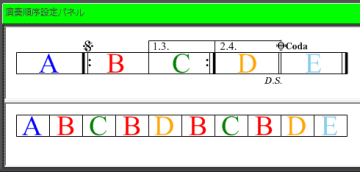
これが、楽譜全体の流れになります。
よ~く観察しますと、CodaはありますがtoCodaがありません。
このような流れの場合、一般的に、toCodaは、Bのブロックか、Dのブロックに存在する可能性が高いと思われます。
演奏順序設定パネルの、各ブロックをダブルクリック、もしくは右クリックメニューを選択すると、そのブロックの先頭にジャンプしますので、元画像を表示しておけば、その周辺の小節で、toCodaを認識失敗した箇所を探すことができます。
・・・ですが、そのブロックにたくさんの小節があったら探すのがやっぱり大変です。
このような時には、演奏順序設定パネル右端の「リハーサルマーク」にチェックを入れましょう。
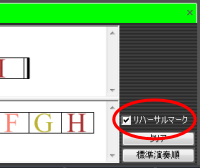
こうすると、反復記号類とリハーサルマークの比較によって、曲の構造がよりわかりやすくなるかもしれません。
また、リハーサルマークの位置でブロックが分割されますので、表示されるブロックが増え、より細かい単位でジャンプが可能になります。
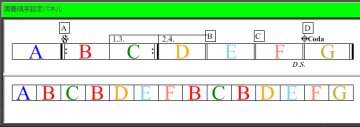
この楽譜の場合は、一番最初の画面のDブロックが、D、E、Fの3つに分割されました。
そして、toCodaはEのブロックで見つかりました。
楽譜上にtoCodaを貼り付けると、演奏順序の表示は以下のようになります。
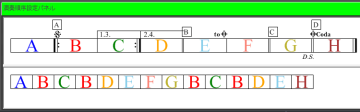
この表示か、もしくは、もう一度リハーサルマークのチェックをオフに戻して、
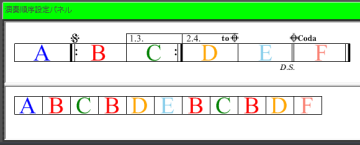
この表示の、わかりやすい方で演奏順序が正しいかどうかを確認してくださいね。
 このあたりで、楽譜を演奏して、全体的なチェックをしたいところです。
このあたりで、楽譜を演奏して、全体的なチェックをしたいところです。
しかし、演奏繰り返しに関する記号、CodaやD.C.などの反復記号、繰り返し括弧などの、認識失敗、誤認識があると、正しい演奏の流れになりません。

ここで、PROでは「演奏順序設定パネル」を使うことで、これらの記号の確認や修正を行いやすくなります。

「画面」メニューの、「演奏順序設定パネル」で、「演奏順序設定パネル」を開きます。
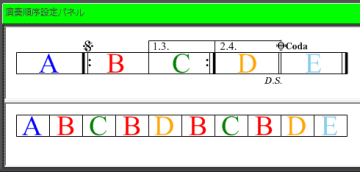
これが、楽譜全体の流れになります。
よ~く観察しますと、CodaはありますがtoCodaがありません。

このような流れの場合、一般的に、toCodaは、Bのブロックか、Dのブロックに存在する可能性が高いと思われます。
演奏順序設定パネルの、各ブロックをダブルクリック、もしくは右クリックメニューを選択すると、そのブロックの先頭にジャンプしますので、元画像を表示しておけば、その周辺の小節で、toCodaを認識失敗した箇所を探すことができます。
・・・ですが、そのブロックにたくさんの小節があったら探すのがやっぱり大変です。

このような時には、演奏順序設定パネル右端の「リハーサルマーク」にチェックを入れましょう。
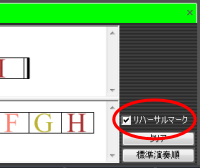
こうすると、反復記号類とリハーサルマークの比較によって、曲の構造がよりわかりやすくなるかもしれません。
また、リハーサルマークの位置でブロックが分割されますので、表示されるブロックが増え、より細かい単位でジャンプが可能になります。
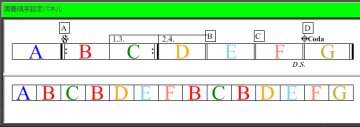
この楽譜の場合は、一番最初の画面のDブロックが、D、E、Fの3つに分割されました。
そして、toCodaはEのブロックで見つかりました。

楽譜上にtoCodaを貼り付けると、演奏順序の表示は以下のようになります。
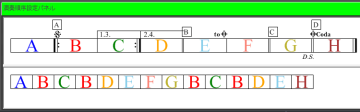
この表示か、もしくは、もう一度リハーサルマークのチェックをオフに戻して、
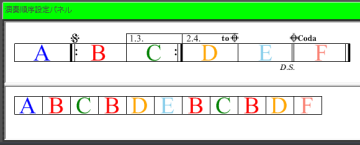
この表示の、わかりやすい方で演奏順序が正しいかどうかを確認してくださいね。

Posted by スコメスタイルスタッフ at 11:00
│認識結果を修正しよう







